寄语:人,一生,不长也不短,我们很普通,或许,离开的时候,没有几个人知晓,我们不会心如止水,更不会,空自心扉,真的很普通,真的很平凡。
知道吗!Word删除空白行,只需3秒!在实际工作中经常会遇到文档有大量的空白行,你一般是如何处理?本期Word小编与大家分享几种常见的删除空白的方法。
1、段与段之间存在大量空行
遇到这种情况,可以按Ctrl+A选中全文,之后按Ctrl+H打开查找和替换对话框,在查找中输入代码:^13{2,},在替换中输入代码:^13,之后点击全部替换即可删除。
^13:表示段落标记
{2,}:表示出现2次以上
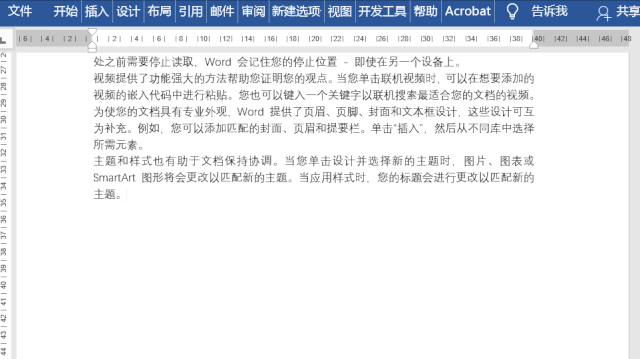
2、文本与表格之间存在大量空白行
如下图所示,表格与文本之间存在大量空白,这时要如何删除?

想删除,可以通过以下方法实现:
第一种:调整表格大小
如果表格数据允许,可以选中表格,将鼠标放在表格右下角出现的小方框,然后根据需要调整大小,最后删除空白处即可。

第二种:设置换行和换页格式
选中整个表格,点击开始——段落,在打开的对话框中选中【换行和分页】,取消【与下段同页】和【段中不分页】的复选框,点击确定即可。

3、页眉距离边距太远
如下图所示,当双击编辑状态时,页眉距离边距太远了,这时怎么办?
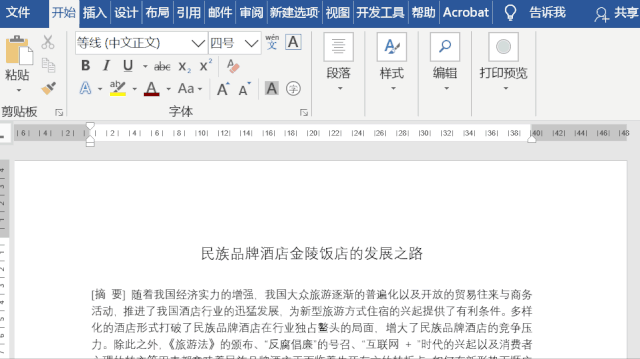
可以点击布局——页眉设置——页边距——自定义页边距——布局,之后在距边界选择【页眉】输入想要的距离即可。

 坚果芸
坚果芸

